しばらく前からAmazonで「カートに入れる」を押すとエラー画面が表示されるようになってしまいまして、解決方法をやっと見つけたので対処の仕方を。
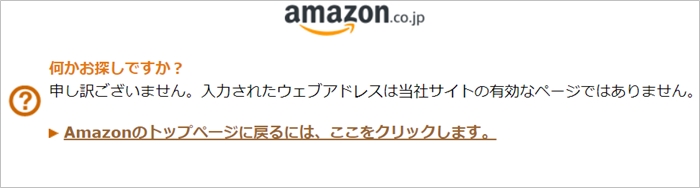
症状
PCでAmazonで「カートに入れる」ボタンを押すと「有効なページではありません」という表示が出てカートに商品が入らない。
きっかけは不明。たまに正常に動くときもあるが、正常に動作しない場合がほとんど。
iPhoneのアプリは正常に動くので、そっちから購入したりしていたが、例えばKindleなんかはiPhoneのアプリで購入できないので詰んでしまう。
対処法
原因はAmazonで使っているCookieのエラーだと思われる。なのでCookieを一度削除してしまえばよい。
おそらくSafariに限らず、全てのブラウザで同様のことが起きる可能性がある。のでメジャーどころをブラウザの対処方法をまとめておく。
Edge
Edge右上の三点リーダーをクリックし、「設定」を開く。
「Cookie とサイトのアクセス許可」をクリック。
「Cookie とサイトデータの管理と削除」をクリック。
「すべての Cookie とサイトデータを表示する」をクリック。
Cookieやデータを保存しているサイトが表示されるので、Amazoを探す。探したらAmazon関係のものを削除する。
削除後にAmazonに入り直せば正常に動作するようになっているはず。
Safari
左上の「Safari」から「設定」を開く。
「プライバシー」のタブを開いて「Webサイトデータを管理」をクリック。
検索窓に「Amazon」と打ち込んで、Amazon関係のものを探し、削除。
削除後にAmazonに入り直せば正常に動作するようになっているはず。
Chrome
Edge右上の縦型三点リーダーをクリックし、「設定」を開く。
「プライバシーとセキュリティ」タブを開いて「Cookieと他のサイトデータ」をクリック。
「すべてのサイトデータと権限を表示」をクリック。
検索窓に「Amazon」と打ち込んで、Amazon関係のものを探し、削除。
削除後にAmazonに入り直せば正常に動作するようになっているはず。
まとめ
これにて元通りに快適なウェブショッピングに戻れる。